Hoe tickets scannen met je smartphone
Met Rood Fluweel kun je eenvoudig tickets van bezoekers scannen bij de inkom van een voorstelling. Hieronder vind je een stapsgewijze uitleg van hoe dit in zijn werk gaat.
Voorbereiding
- Zoek in Delphi de voorstelling waarvoor je moet scannen
- Ga naar de details van de voorstelling.
- Als er nog geen code zichtbaar is, klik dan op de gele knop "Create New Token"
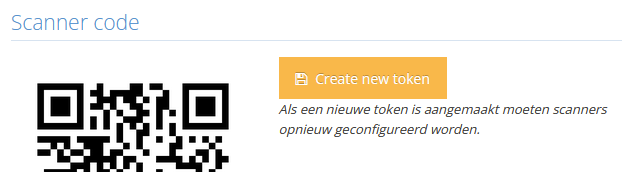
TIP: Kopieer of download de QR-code die specifiek is voor de voorstelling waarvoor je tickets gaat scannen. Print ze een aantal keer af!
Let op! Het zijn NIET de publieke QR codes achter de blauwe knopjes die je moet gebruiken. Het is overigens niet de bedoeling om deze code publiek uit te geven.
Stappen om te scannen
Open de Scantool
Ga naar https://ticketscan.roodfluweel.be op het apparaat dat je wilt gebruiken voor het scannen.
Voordat je begint met het scannen van tickets, moet je de scanner configureren voor de specifieke voorstelling.
- Klik op "load configuration"
- Scan de configuratie QR-code met de scanner op https://ticketscan.roodfluweel.be.
Voor elke voorstelling is er een unieke QR-code. Voor één productie moet je dus verschillende QR codes afdrukken!
Start met Scannen
Na het configureren van de scanner, kun je beginnen met het scannen van de tickets van de bezoekers.
Plaats het ticket onder de scanner totdat deze het ticket herkent en scant.
Feedback na het Scannen
Groen Bericht: Als het ticket correct en succesvol is gescand, zal de applicatie een groen bericht weergeven, wat betekent dat het ticket geldig is.
Rood Bericht: Als het ticket al eerder is gescand of ongeldig is, zal de applicatie een rood bericht weergeven.
Hoewel elke browser en elke smartphone zou moeten werken, hebben we met testen de beste resultaten gehad bij android toestellen met de chrome browser.
Sommige iPhone gebruikers hebben ons gemeld dat er een foutmelding blijft staan, maar dat je deze gewoon kan negeren en dat alles gewoon lijkt te werken.
Front-facing vs. Back-facing Camera's
Bij het gebruik van een smartphone zijn er twee soorten camera's waarmee je kunt scannen: de front-facing en de back-facing camera.
- Front-facing Camera: Dit is de camera aan de voorkant van je smartphone, die je normaal gesproken zou gebruiken voor bijvoorbeeld selfies of video-oproepen. Deze camera kijkt dus naar je toe wanneer je naar het scherm van je smartphone kijkt.
- Back-facing Camera: Dit is de camera aan de achterkant van je smartphone. Deze camera is vaak krachtiger en heeft meestal een hogere resolutie dan de front-facing camera. Bij het scannen van tickets wordt over het algemeen de back-facing camera aanbevolen, omdat deze scherpere scans produceert en vaak sneller reageert.
Bij het instellen van de scantool in Rood Fluweel kun je kiezen welke camera je wilt gebruiken. Als je niet zeker weet welke camera het beste werkt voor jouw situatie, probeer dan beide opties uit om te zien welke het meest effectief is.
Enkele tips:
- Test op Voorhand: Probeer zeker eens op voorhand of je smartphone goed werkt met het scannen. Zo sta je niet voor verrassingen de avond zelf.
- Volgeladen Batterij: Zorg ervoor dat je batterij volledig is opgeladen. Het scannen van tickets kan veel energie vergen, vooral als je veel tickets achter elkaar scant.
- Helderheid: Verhoog de helderheid van je scherm. Soms kan een helderder scherm het scannen van QR-codes vergemakkelijken, vooral in donkere omgevingen zoals theaters.
- Stabiele Internetverbinding: Zorg ervoor dat je een stabiele internetverbinding hebt. Als je mobiele data gebruikt, zorg er dan voor dat je een goed signaal hebt of overweeg het gebruik van een Wi-Fi-verbinding als die beschikbaar is.
- Schone Camera: Maak de lens van je camera schoon voordat je begint met scannen. Een vuile of vlekkerige lens kan het scannen bemoeilijken.
- Houd de Telefoon Stabiel: Voor het beste resultaat, houd je telefoon zo stabiel mogelijk wanneer je een ticket scant. Overweeg eventueel het gebruik van een smartphone-standaard of -houder om het scannen te vergemakkelijken.
- Print de configuratie codes uit en geef er voldoende mee voor de mensen die gaan scannen.
Related Articles
Testen met je eigen e-mailadres dankzij "plus addressing"
Wist je dat je makkelijk nieuwe klanten kan “nabootsen” zonder telkens een ander e-mailadres te moeten gebruiken? Met plus addressing (ook wel subaddressing genoemd) kan je achter je eigen e-mailadres extra tekst toevoegen. Hoe werkt het? Je neemt je ...Hoe reset je de camera-instellingen van de ticketscan applicatie
Als je onze ticket scan applicatie gebruikt, vraagt deze bij het eerste gebruik toestemming om je camera te gebruiken. Dit maakt het scannen van tickets snel en eenvoudig. Maar wat als je per ongeluk de verkeerde camera hebt gekozen of als je om een ...Starten met online betalingen
Bij Rood Fluweel is het niet verplicht om met online betalingen te werken. Je kan alles cash of met gestructureerde mededelingen verwerken. Als je toch overweegt om over te stappen naar online betalingen kan je dat steeds doen. Een payment provider ...Problemen met afdrukken van tickets
Heb je problemen met het afdrukken van tickets? Volgende zaken worden wel eens over het hoofd gezien. Maar dit zijn de eenvoudigste zaken die je kan nakijken: Vergeet niet om je printer aan te zetten en na te kijken of er voldoende papier is Staat de ...Tickets afleveren
Het aanpassen van de manier waarop tickets afgeleverd worden kan door de beheerder van het theater zelf worden aangepast. Ga hiervoor naar het menu "Config / Levertype". Je kan volgende opties meegeven aan de levertypes: Prijs: je kan een bepaalde ...